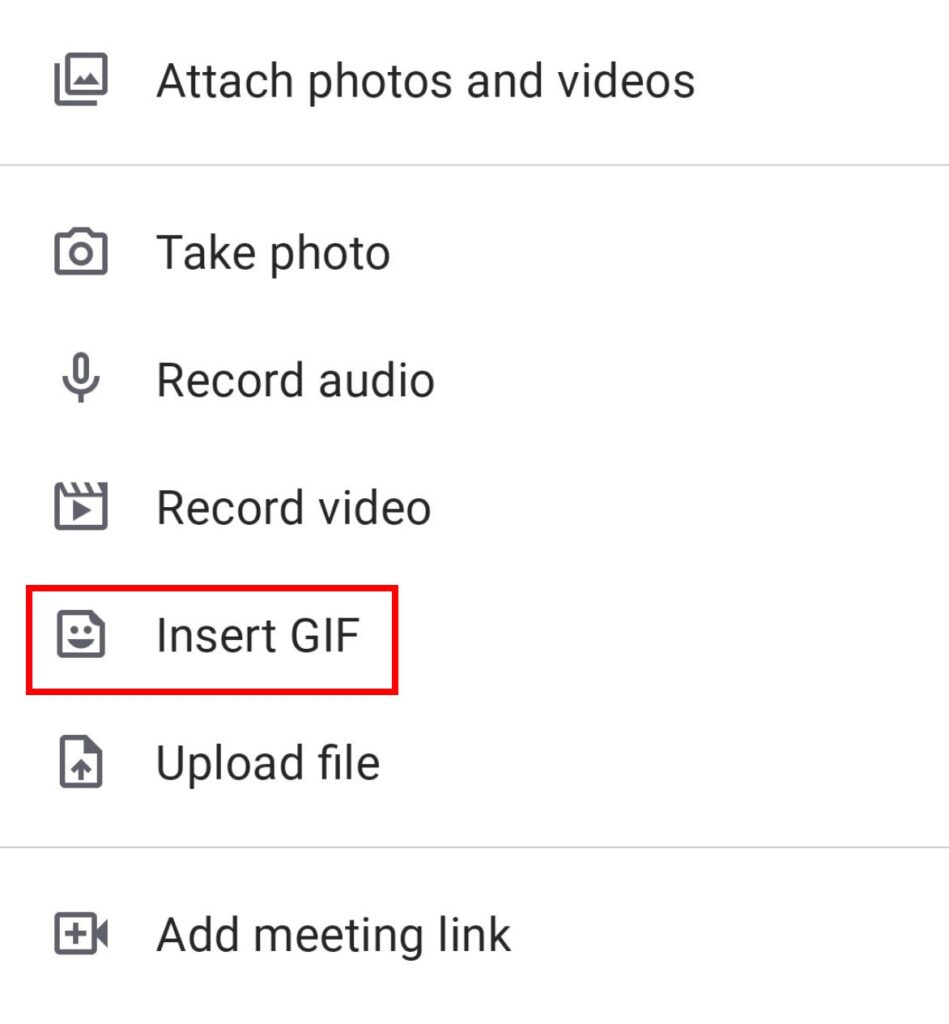GIFs senden
Mit GIFs kannst du in Pumble die Kommunikation deines Teams verbessern, indem du die Interaktion unterhaltsamer und interessanter gestaltest. Der Leitfaden führt dich durch die Schritte, um GIFs in deinem Pumble-Arbeitsbereich mühelos zu teilen.
GIFs können besonders für Teambildung und Arbeitsmoral nützlich sein. Zum Beispiel, während eines virtuellen Meetings oder einer Projektdiskussion kann ein passendes GIF die Laune verbessern, Erfolge feiern und eine stärker vernetzte Teamumgebung fördern. Mit GIFs kann dein Team eine dynamische und interaktive Kommunikationserfahrung haben, was nicht nur zu einer produktiven sondern auch unterhaltsamen geschäftlichen Kommunikation führt.
GIFs Nachrichten in Pumble hinzufügen #
So fügst du ein GIF hinzu:
- Klicke auf das Emoji-Symbol im Nachrichteneditor
- Wähle das GIF, das du teilen möchtest
- Drücke die Eingabetaste/Sendetaste, um das GIF im Kanal/in der Direktnachricht zu posten
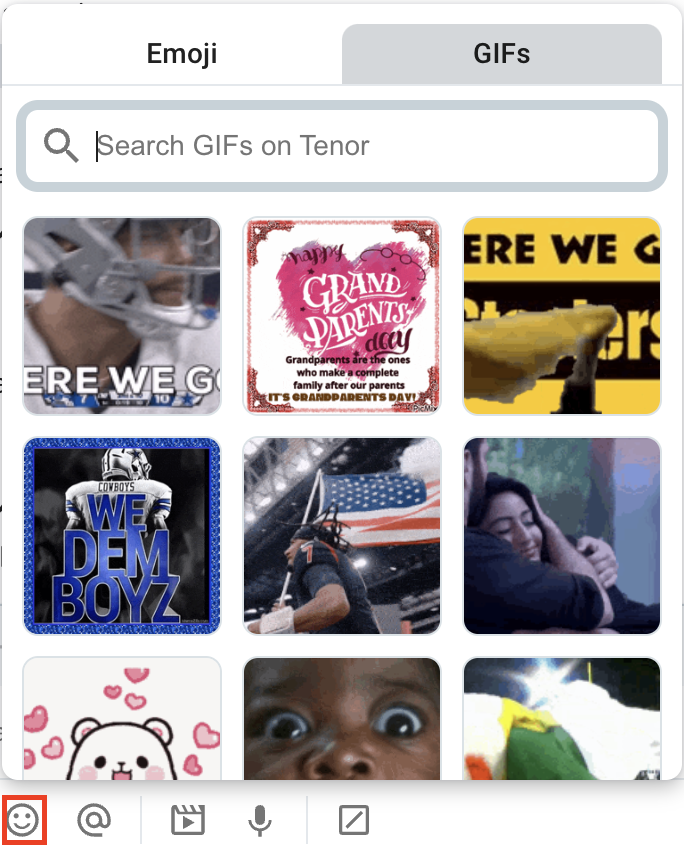
Oder
- Klicke auf das + Symbol in der Nachrichtenbox
- Wähle ein GIF
- Wähle das GIF, da du teilen möchtest
- Drücke die Eingabetaste/Sendetaste, um das GIF zu posten
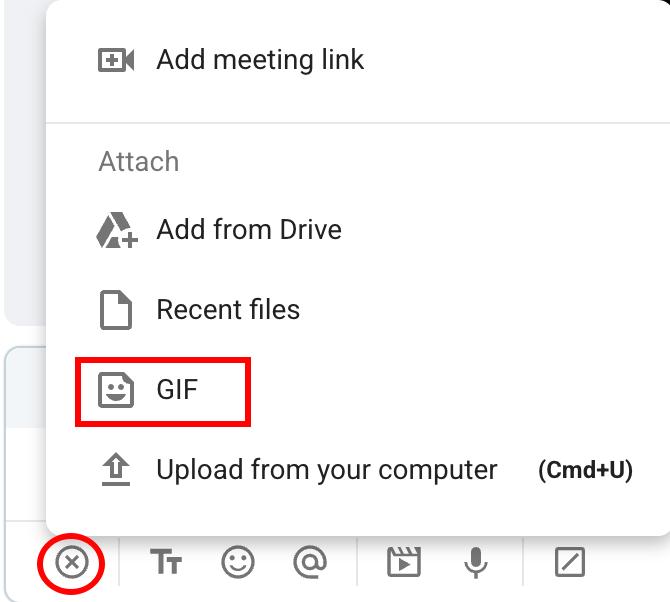
- Tippe auf das Emoji-Symbol auf der Tastatur
- Wähle GIFs
- Tippe auf das GIF, das du teilen möchtest
- Tippe auf die Sendetaste, um den Vorgang zu schließen

Oder
- Tippe auf das + Symbol
- Wähle GIF einfügen
- Wähle das GIF, da du teilen möchtest
- Tippe auf die Sendetaste, um den Vorgang zu schließen
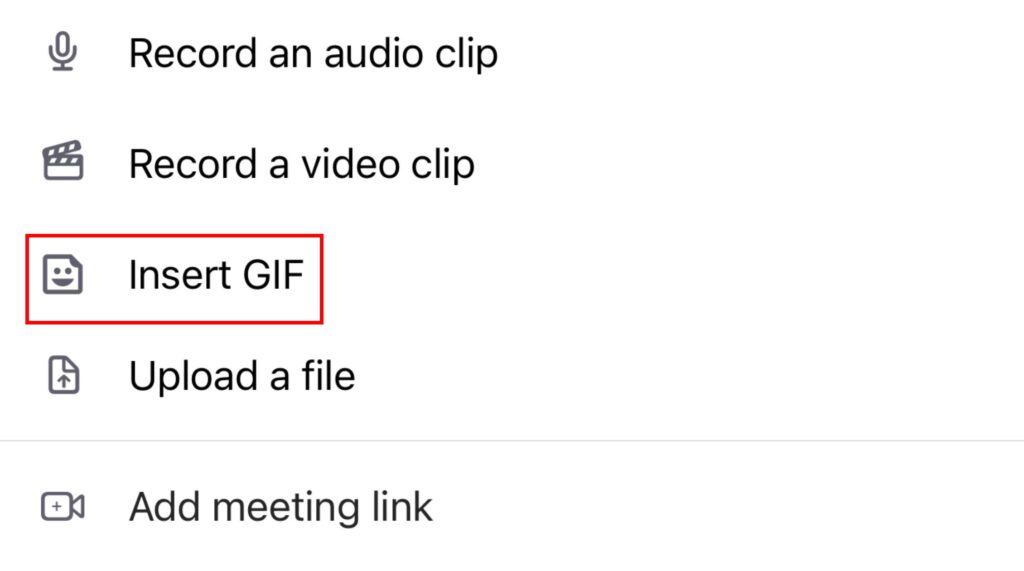
- Tippe auf das Emoji-Symbol von der Tastatur
- Wähle GIFs
- Tippe auf das GIF, das du teilen möchtest
- Tippe auf die Sendetaste, um den Vorgang zu schließen
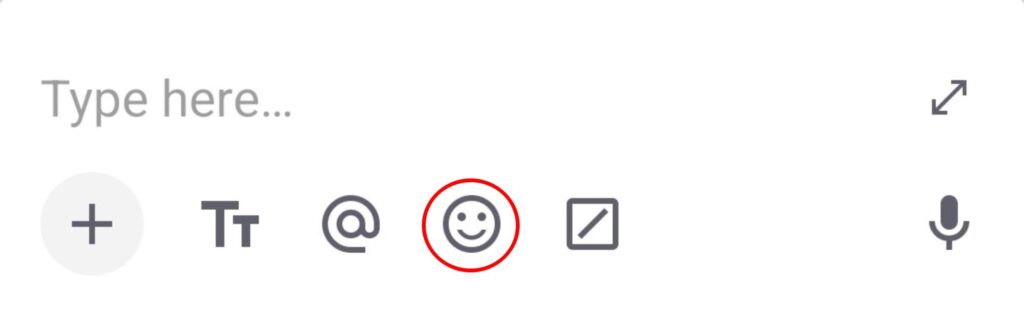
Oder
- Tippe auf das + Symbol
- Wähle GIF einfügen
- Wähle das GIF, da du teilen möchtest
- Tippe auf die Sendetaste, um den Vorgang zu schließen